Como criar uma reunião recorrente a cada duas semanas no Outlook?
Para alguns convites de reunião, é necessário que eles ocorram a cada duas semanas. Na verdade, criar uma reunião recorrente a cada duas semanas é bastante fácil no Outlook. Neste tutorial, você aprenderá como criar uma reunião recorrente a cada duas semanas em detalhes.
Criar reunião recorrente a cada duas semanas no Outlook
- Aumente sua produtividade de email com tecnologia de IA, permitindo que você responda rapidamente a emails, crie novos, traduza mensagens e muito mais de forma eficiente.
- Automatize o envio de emails com CC/BCC automático, Encaminhamento automático por regras; envie Resposta automática (Fora do Escritório) sem precisar de um servidor de exchange...
- Receba lembretes como Aviso de CCO ao responder a todos enquanto está na lista de CCO, e Lembrete de Anexos Ausentes para anexos esquecidos...
- Melhore a eficiência de email com Responder (Todos) Com Anexos, Adicionar automaticamente Saudação ou Data & Hora na Assinatura ou Assunto, Responder Múltiplos Emails...
- Simplifique o envio de emails com Recallar Emails, Ferramentas de Anexo (Comprimir Todos, Salvar Todos Automaticamente...), Excluir Duplicados e Relatório Rápido...
Criar reunião recorrente a cada duas semanas no Outlook
Por favor, siga os passos abaixo para criar uma reunião recorrente a cada duas semanas no Outlook.
1. Alterne para a visualização do Calendário e crie uma nova reunião.
No Outlook 2010 e 2013, clique em Nova Reunião na aba Início.
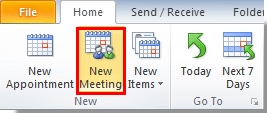
2. Em seguida, uma janela de Reunião será aberta, clique em Recorrência na aba Reunião. Veja a captura de tela:

3. Na caixa de diálogo Recorrência de Compromisso, você precisa:
1). Definir o horário de Início, Término e Duração separadamente na seção Recorrência de Compromisso;
2). Na seção Padrão de Recorrência, marque a opção Semanal; altere o número para 2 na caixa Repetir a cada X semana(s) em; depois selecione um dia específico que você precisa.
3). Altere a data de início e a data de término na seção Intervalo de Recorrência, se necessário. Veja a captura de tela:
4). Clique no botão OK.

4. Depois, ele retorna à janela da Reunião. Redija a reunião e envie-a.

Então, uma reunião recorrente será criada a cada duas semanas na data especificada.
Melhores Ferramentas de Produtividade para Office
Notícia de Última Hora: Kutools para Outlook Lança Versão Gratuita!
Experimente o novo Kutools para Outlook com mais de100 recursos incríveis! Clique para baixar agora!
📧 Automação de E-mail: Resposta automática (Disponível para POP e IMAP) / Agendar Enviar Email / CC/BCC automático por Regra ao Enviar Email / Encaminhamento automático (Regra avançada) / Adicionar Saudação automaticamente / Dividir automaticamente Emails com múltiplos destinatários em Email individuais ...
📨 Gerenciamento de Email: Recallar Email / Bloquear emails fraudulentos por Assunto e outros critérios / Excluir Duplicado / Pesquisa Avançada / Organizar Pastas ...
📁 Anexos Pro: Salvar em Lote / Desanexar em Lote / Comprimir em Lote / Salvar automaticamente / Desanexar automaticamente / Auto Comprimir ...
🌟 Magia da Interface: 😊Mais emojis bonitos e legais / Notificações de emails importantes / Minimizar Outlook em vez de fechar ...
👍 Recursos de um clique: Responder a Todos com Anexos / Emails Anti-Phishing / 🕘Exibir o fuso horário do remetente ...
👩🏼🤝👩🏻 Contatos e Calendário: Adicionar contato em lote dos Email selecionados / Dividir um Grupo de Contatos em grupos individuais / Remover lembrete de aniversário ...
Utilize o Kutools no idioma que preferir — disponível em Inglês, Espanhol, Alemão, Francês, Chinês e mais de40 outros!


🚀 Download com um clique — Baixe todos os complementos de Office
Recomendado fortemente: Kutools para Office (5 em1)
Um clique para baixar cinco instaladores de uma vez — Kutools para Excel, Outlook, Word, PowerPoint e Office Tab Pro. Clique para baixar agora!
- ✅ Comodidade em um clique: Baixe todos os cinco pacotes de instalação em uma única ação.
- 🚀 Pronto para qualquer tarefa no Office: Instale os complementos que você precisa, quando precisar.
- 🧰 Inclui: Kutools para Excel / Kutools para Outlook / Kutools para Word / Office Tab Pro / Kutools para PowerPoint